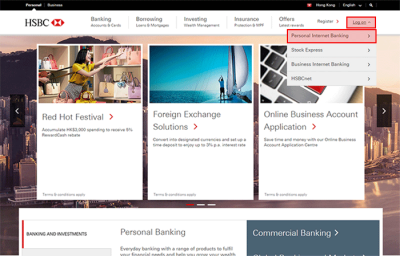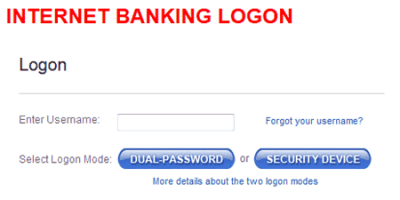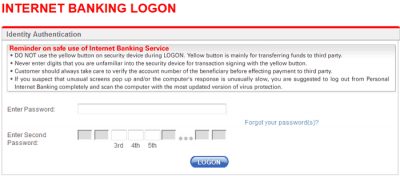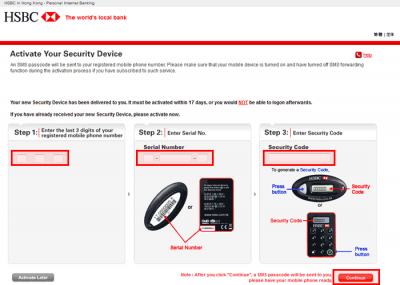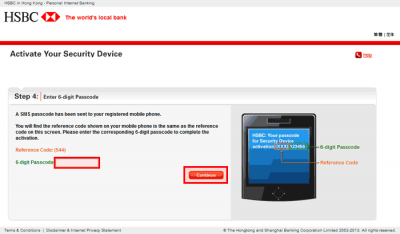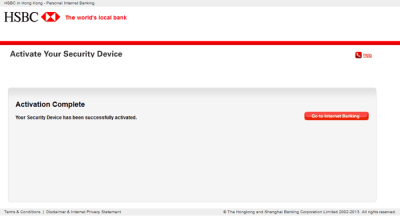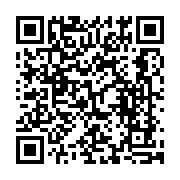セキュリティデバイスのアクティベーション
セキュリティデバイスを取得後、デバイスのアクティベーションが必要となります。
セキュリティデバイスの申請がまだの方は「セキュリティデバイスの申請と取得」をご覧ください。
SMSが届かない場合は、デバイス取得時に届いたレター(確認通知書)を返送することでアクティベーションが可能となります。
セキュリティデバイスの申請がまだの方は「セキュリティデバイスの申請と取得」をご覧ください。
セキュリティデバイスのアクティベーションの方法は以下となります。
ただし、アクティベーション作業には、登録携帯電話のSMSに届く番号が必要となりますのでご注意ください。SMSが届かない場合は、デバイス取得時に届いたレター(確認通知書)を返送することでアクティベーションが可能となります。
セキュリティデバイスのアクティベーション方法
1.HSBCのWEBからPersonal Internet Bankingの「LOG ON」ボタンをクリック
2.ユーザーネームを入力して「DUAL-PASSWORD」をクリック
3.Enter PasswordとEnter Second Passwordを入力し「LOGON」
4.以下の画面に切り替わり、Step1から3までを入力し「Continue」
Step1:HSBCに登録した携帯電話番号の下3ケタを入力してください
Step2:届いたセキュリティデバイスの裏面の数字を入力してください
Step3:セキュリティデバイスの電源(緑のボタン長押し)を入れます
セキュリティデバイスのPIN番号を入力しデバイスにログインします
緑のボタンを押して出てきた数字を入力してください
Step2:届いたセキュリティデバイスの裏面の数字を入力してください
Step3:セキュリティデバイスの電源(緑のボタン長押し)を入れます
セキュリティデバイスのPIN番号を入力しデバイスにログインします
緑のボタンを押して出てきた数字を入力してください
5.以下の画面に切り替わり、HSBCに登録した携帯番号宛てにSMSが届きます。
携帯に届いた数字の最後の6ケタをボックス内に入力します。
入力完了後は、「Continue」を押して、次にお進みください。
※SMSが届かない日本の携帯があるようです。その場合、アクティベートはできません。
入力完了後は、「Continue」を押して、次にお進みください。
※SMSが届かない日本の携帯があるようです。その場合、アクティベートはできません。
6.Activation Completeが表示されセキュリティデバイスのアクティベートが完了
アクティベート完了後は、セキュリティデバイスでのログインが可能となります。